Avec le nouvel éditeur, quand vous allez rédiger un article, vous devez avoir quelque chose qui ressemble à ceci…
Le but est de retrouver ceci…
Suivez les démarches ci-dessous…
APPREMMENT IL Y A EU UNE MODIFICATION, MAIS L’ANCIEN EDITEUR EST TOUJOURS ACCESSIBLE POUR TRAVAILLER AVEC. EN FAIT, C’EST ENCORE PLUS SIMPLE. POUR Y ACCEDER IGNOREZ TOUT CE QUI EST ECRIT EN BLEU CI-DESSOUS, ILLUSTRATIONS Y COMPRIS. SUIVEZ LES CONSEILS DEPUIS A PARTIR D’ICI EN ROUGE PLUS BAS.
Dans la partie admin quand vous vous connectez recherchez le logo de votre profil.
En principe en haut de l’écran à droite, mais cela peut dépendre de votre thème.
Cela devrait ressemble à ceci…
Vous cliquez dessus et vous devez trouver à gauche quelque chose qui ressemble à ça,
Vous cliquez sur réglage du compte.
Une nouvelle page s’ouvre: Cherchez un peu plus bas « apparence du tableau de bord ».
Il y a un curseur qui doit probablement se trouver à gauche, vous le faites glisser à droite.
Très important : vous sauvegardez les changements un peu plus bas, sinon c’est comme si vous n’avez rien fait.
Maintenant vous devriez trouver votre accueil comme vous en avez l’habitude, tout devrait être à peu près semblable.
J’imagine que si vous avez ouvert votre blog, c’est pour écrire un nouvel article ou reprendre un brouillon.
Respectez scrupuleusement les démarches suivantes…
Ecrire un nouvel article.
A PARTIR D’ICI
Vous allez dans votre menu général et vous cliquez articles, c’est normalement à gauche de l’écran. Vous sélectionnez tous les articles.et non pas ajouter.
Ceci va vous conduire à l’endroit où vos articles sont stockés.

Tout en haut de l’écran de cette page, il y a une petite flèche qui pointe vers le bas à côté d’ajouter. Vous la sélectionnez, un sous-menu s’ouvrira, vous choisissez éditeur classique.
La page d’un nouvel article va s’ouvrir, vous êtres maintenant dans une page qui devrait vous être familière,celle-ci…
Reprendre un brouillon.
Encore une fois, il faudra un peu jongler pour reprendre un brouillon, mais c’est facile.
Vous allez à nouveau dans les articles et vous sélectionnez une nouvelle fois tous les articles.
Vous choisissez l’article que vous voulez modifier et pointez dessus. Il s’ouvrira un sous-menu avec diverses possibilités, et vous choisissez la deuxième éditeur classique. La page s’ouvrira avec l’ancien éditeur. Si vous choisissez modifier, il vous ramènera automatiquement vers le nouvel éditeur. Ne vous laissez pas tromper par « Revenir au vieil éditeur WordPress » en haut, qui est en fait le titre de l’article que je suis en train de rédiger et pas une fonction. C’est la preuve que cela fonctionne, du moins chez moi.
Il se peut que vous ayez déjà travaillé un article avec le nouvel éditeur, avec peine j’en suis sûr. Dans ce cas, si vous le reprenez avec l’éditeur classique, il vous lancera un avertissement et vous proposera de garder ce choix ou de bifurquer vers l’ancien, ce que vous ferez probablement. Le petit problème c’est qu’à chaque mise à jour de l’article, il vous renverra ce message. C’est pourquoi, pour ne pas être ennuyé à chaque fois, je vous conseille à chaque création de nouvel article, de choisir l’éditeur classique et de faire immédiatement une sauvegarde. Ainsi vous aurez la paix.
Avec le nouvel éditeur, il y a aussi un problème avec les navigateurs, un de plus. Sur certains, quand on veut voir une page en aperçu, il indique que la page n’existe pas. Un de ceux qui répond bien c’est Firefox. Je soupçonne que c’est à cause de la lenteur du nouvel éditeur, car j’ai aussi constaté qu’il est plus lent.Patienter un moment et rafraîchissez la page, il devrait s’afficher.
Tout ce que j’ai dit ici fonctionne chez moi, j’espère chez vous aussi. Je ne sais pas pour combien de temps. Si jamais cela revient comme avant, pensez à aller regarder si le curseur est toujours à la bonne place.
Maintenant, j’ai encore une inconnue, je ne sais pas si les options gratuites ont toutes ces possibilités. J’ai des options payantes dans mon cas, surtout pour une question de stockage et de possibilités de bidouiller un peu et de choisir une thème un peu plus performant. Notez que j’ai mis cet article sur un de mes blogs gratuits, un blog que j’ai un peu délaissé. Mais apparemment je retrouve toutes les fonctions.
Encore une dernière remarque, WordPress a pris l’habitude (mauvaise) d’enlever les cases pour la justification des textes. J’ai horreur de lire des textes mal alignés et j’ai remarqué qu’avec le nouvel éditeur il est impossible de justifier les textes manuellement ce qui reste possible sur l’ancien (shift+alt+j). Un petite astuce quand vous écrivez de long textes que vous voulez justifier, évitez de faire enter pour renvoyer à la ligne, ce qui supprime la justification du texte et saute deux lignes. Faites shift + enter ce qui garde la justification et saute en seule ligne. A moins que vous vouliez absolument séparer visiblement les paragraphes.
Bonne chance pour la suite.

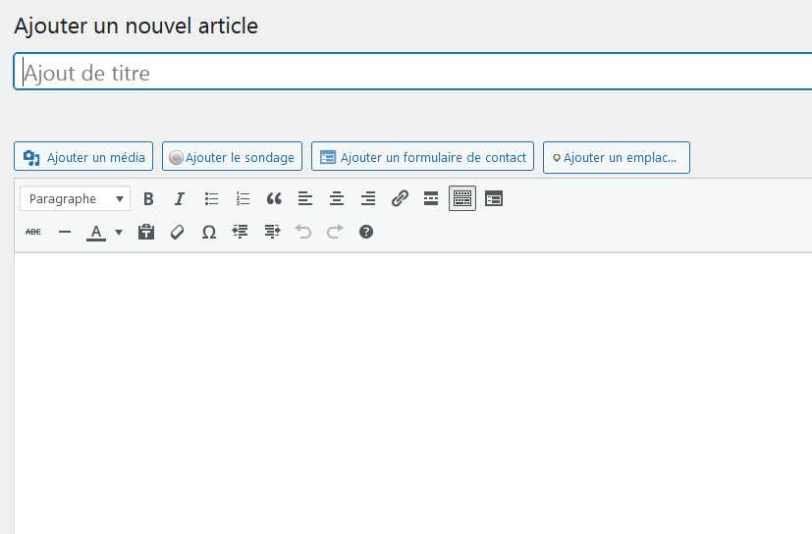

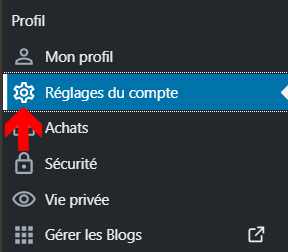




Et hop nouvel essai !
Bon vu que ça marche je peux enfin dire merci pour l’aide !
Merci.
Je crois que la problème est réglé, un souci de moins !
Merci 1000 fois !!!!
De rien 1000 fois !!!!
Trop fort ! Merci beaucoup pour cette astuce
De rien !
J’ai assez galéré au départ, alors j’ai voulu en faire profiter les autres après avoir trouvé une solution. Si on attend WP, on est pas encore sorti d’affaire.
Un grand merci pour LA solution, il fallait y penser en allant fouiller dans l’interface. Ayant beaucoup de lecteurs concernés par le problème, solution publiée sur mon Facebook pour leur en faire profiter. avec lien vers l’article.
Merci à vous pour le retour. J’espère que cet éditeur sera encore présent pendant longtemps sur WP.. Je me suis mis au nouveau, mais c’est parfois plus compliqué pour faire quelque chose que l’on faisait facilement avant. Même si on essaye de nous faire croire que c’est mieux, il y a encore des améliorations à faire pour que ce soit le cas. Devant le raz-de-marée des mécontents, je pense que les choses vont encore bouger, c’est dans leur intérêt.
SUPER ! Un vrai cadeau, merci beaucoup !
Merci pour le retour, je crois qu’il a déjà rendu servi à quelques personnes.
Ping: WordPress : pour les « nostalgiques » de l’éditeur classique – Ops & Anima
Bonjour, comme beaucoup je galère avec ce nouvel éditeur. Merci pour votre tuto. J’avais commencé par changer de navigateur passant à Firefox pour retrouver l’affichage correct de mes anciens articles mais finalement il semble que grâce à votre astuce il semble que cela fonctionne sur Safari. Espérons longtemps ou que ce nouvel éditeur subisse des améliorations vraiment pratiques. Merci à vous.
Bonjour, merci à vous pour le commentaire.
Je crois qu’ils ont intérêt à le laisser l’ancien accessible encore longtemps. Comme vous j’essayé de dompter le nouveau, je n’y arrive pas trop mal, mais c’est sans compter sur le sautes d’humeur. Je l’ai remarqué, des choses apparaissent et disparaissent sans nous demander notre avis, c’est instable et ennuyeux. Ma « méthode » fonctionne sur passablement de navigateurs, j’en ai essayé 7 ou 8 dont quelques uns assez exotiques. Les résultats sont un peu différents pour certains petits détails minimes, mais qui ne perturbent pas vraiment le travail de mise en page. A part cela, le nouveau a certains bon côtés, mais il est aussi source d’une perte de temps. J’ai des doutes que les concepteurs soient des utilisateurs ayant une longue pratique de l’ancien éditeur confrontés aux « merveilles » du nouveau.
Bonne chance pour la suite
Re bonjour. Alors je vais pondérer mon (faible) enthousiasme sur le fait de pouvoir travailler avec l’ancien éditeur avec Safari. Je peux téléverser une image mais pas en importer plusieurs (message d’erreur), ça fonctionne sur Chrome. Sur Safari, qu’on soit en éditeur classique ou nouveau le fait de défiler sur l’écran suivant créée un fond gris qui permet de ne plus voir ni photos ni textes (!!??), le fond reste blanc sur Chrome. Indifféremment sur les deux navigateurs : listes, images alignées à gauche (texte se mettant automatiquement à sa droite s’il y a la place, si on ouvre l’article dans le nouvel éditeur il y a un retour d’erreur sur le bloc que l’éditeur a tenté de créer, et soit le texte soit l’image ou les deux ont disparu. J’avais rusé le nouvel éditeur en créant un tableau pour insérer images et textes à la place que je souhaitais mais cette manip n’est pas reconnue dans l’ancien. Avec tout ça je ne sais plus à quel éditeur ni à quel navigateur je me fie ou renonce. Peut-être vais-je renoncer au blog ? Ou à mes cheveux à force de me les arracher. Il n’en reste pas moins que si l’éditeur classique disparaît la plupart de mes anciens articles apparaissent en page blanche avec la simple mention : une erreur est survenue.
En passant en wordpress payant les problèmes seraient peut-être résolus, serait-ce de la vente déguisée ? J’ose à peine tester un autre thème
tellement je crains que ce ne soit pire. Voilà, bonne journée
Bonsoir,
Avez-vous vu mes autres articles sur le blog notamment « Travailler un article à l’ancienne avec le nouvel éditeur » ? J’ai abordé une solution pour travailler à l’ancienne sur le nouvel éditeur sans trop se préoccuper du nouveau. Essayez d’après cette méthode, mais avant tout lisez la suite. Regardez attentivement, au début où je parle des cookies, c’est peut-être une des causes des problèmes. Je dis surtout cela si quand vous rédigez tout paraît bien sur votre brouillon et quand vous regardez en ligne cela ne va plus ou n’affiche rien.
Dans un premier temps, n’utilisez que Firefox. Safari est à la base un truc d’Apple adapté pour Windows. Je n’utilise plus Chrome depuis longtemps, car il est une source d’espionnage et la cible principale des hackers, mais libre à vous. Cependant il est basé sur Chromium, comme passablement de navigateurs donc c’est plutôt favorable. Ce n’est pas le cas de Firefox que j’ai longuement testé pour le nouvel éditeur. Il fonctionne plutôt bien, mais il n’arrive pas à justifier les textes dans le brouillon, par contre en ligne c’est bon..
Le WordPress payant, je ne pense pas que les problèmes seraient résolus. Le fait de passer en payant est surtout une histoire de posséder un nom de domaine plus personnel, de place pour loger les articles, accéder à plus de thèmes, pouvoir un peu bidouiller les codes pour les spécialistes. Le blog sur lequel j’ai mis ces articles pour l’éditeur est un blog absolument gratuit aux fonctions limitées, et ça marche comme vous pouvez le voir. J’ai les mêmes problèmes sur les blogs où je paye, alors…
Bien, je vais essayer de vous aider dans la mesure de mon temps et de mes moyens.
Essayez de vous reporter à mon article mentionné en haut et rédigez un brouillon en employant cette méthode, ce sera une première indication. Il serait intéressant de me donner le nom du thème que vous employez, je ferai un essai sur un de mes blogs pour voir comment il se comporte, c’est possible qu’il soit à problèmes, surtout si vous l’employez depuis longtemps. J’aimerais voir comment il se comporte.
A bientôt sans doute
Bonsoir,
Je me suis plantée, j’ai testé sur Firefox pas Chrome et j’utilise Safari parce que je travaille sur Mac (question d’ancienneté et d’habitude). Pour le reste, je renonce à l’ancien éditeur pour la création de nouveaux articles, je suis suffisamment « adaptable pour me débrouiller avec même si je ne le trouve vraiment pas ergnonomique mais au moins si la version disparait je pourrais ouvrir les articles rédigés sous l’ancien sans avoir une feuille blanche et un message d’erreur comme maintenant.. Après grâce à votre astuce et Firefox j’en garde la possibilitésous le coude. Quant au défaut d’affichage (fond noir dés qu’on défile l’article hors de l’écran) cela ne se fait pas sur Firexox donc je renonce à Safari aussi. Peut-être que le staff WordPress.com palliera à tous ces problèmes (et aux autres). J’utilise INove (plus si neuf) depuis 11 ans et en fait je n’ose pas faire un essai avec un autre thème pour ne pas avoir plus de bazar. Merci pour votre patience et discussion.
Bonsoir,
Je maîtrise à peu près le nouvel éditeur. Il a certains bons côtés, mais les défauts l’emportent sur les améliorations, du moins pour l’instant. WordPress devra nécessairement améliorer certains points, il y a trop de mécontents. Les nouveaux ne savent pas trop comment faire, nous avec l’habitude on voit ce qui pose problème et on peut éventuellement tester des solutions. Mais dans certains cas, je regrette, on retourne dix ans en arrière dans la praticabilité des fonctions. Ils ont beau dire que c’est mieux, mais je me demande si les concepteurs se sont une fois occupés d’un blog.
Enfin, bonne chance pour la suite.
ça ne fonctionne pas: il n’existe plus de bouton « apparence du tableau de bord »…
Bonsoir,
En effet ce bouton a été supprimé, mais l’éditeur classique est toujours accessible et c’est même encore plus simple pour y accéder. J’ai modifié l’article en conséquence, suivez ce que je dis et vous retrouverez l’ancien éditeur, cela marche chez moi, bien que depuis plusieurs mois j’utilise le nouveau.
cordialement
Bonjour, après avoir posté à la publication de cet article qui a rendu bien des services à beaucoup de monde, je suis entrain d’exploiter de nouveau la procédure suite à la création en cours d’un nouveau blog. J’ai beau bien suivre à partir de « à partir d’ici » mais la petite flèche en haut n’apparait pas lors de l’affichage de l’ensemble des articles bien qu’ayant pris la précaution de désactiver les applis pouvant gêner cela (antipub et autres). WordPress auraient-ils encore modifier les choses afin de nous forcer à utiliser cet éditeur de blocs ? Comment faire ?
Bonsoir,
J’ai vérifié chez moi cette flèche est toujours présente. Il se peut que selon le genre de thème que vous employez, elle a été supprimée. Comme je travaille sur plusieurs blogs, je les ai tous vérifiés, cette flèche est présente partout.
Cependant vérifiez que vous faites juste, sous « A partir de d’ici » sélectionnez bien « tous les articles » et non pas « articles ». Contrôlez que vous faites le bon choix.
Il doit exister un moyen de contourner, je pense à celui-ci : vous créez un nouvel article avec juste un titre. Vous faites de suite une sauvegarde et vous fermez votre article. Vous retournez sous « tous les articles » et vous retrouvez votre titre. Vous pointez sur le titre et en dessous doit apparaître une série de commandes comme « modifier » etc… Dans cette liste vous devez trouver « éditeur classique ». Vous le sélectionnez et vous devriez retrouver l’éditeur à peu près comme vous le connaissez avec la barre d’outils en haut. Seul ennui, quand vous cliquez, il vous dit que cet article a été conçu avec le nouvel éditeur, mais il vous offre la possibilité de choisir l’ancien, malheureusement à chaque ouverture et fermeture, il vous le demandera.
Ceci dit, je pense que WordPress supprimera petit à petit cet ancien éditeur. Cependant je pense qu’il ne pourra pas le faire complètement, car il existe des milliards de pages qui sont faites avec cet ancien éditeur, ils sont obliges de garder certaines fonctionnalités et donner le moyen d’y accéder. Je travaille depuis plusieurs mois avec ce nouvel éditeur, je l’ai plus ou moins « dompté ». Je dois admettre qu’il offre beaucoup plus de fonctionnalités que l’ancien et que rédiger un article avec l’habitude devient plus simple, il évite bien des répétitions. Le gros avantage des blocs, c’est qu’ils permettent de ne pas respecter un ordre de construction, on peut entrer des données dans le plus parfait désordre, et ensuite c’est très simple, de les mettre dans le bon ordre. En gros, on s’approche beaucoup plus d’un vrai site que d’un blog.
Voilà, vérifiez bien ce que je vous ai dit au début.
Cordialement
Merci pour toutes ces explications, c’est très gentil de votre part.Dans l’intervalle de mon post, j’ai trouvé la solution depuis tout à l’heure. Ce qui m’a trompé c’est votre capture qui ne correspondait pas sur mon interface. En checkant la flèche dans Aide, oh miracle…..J’ai néanmoins trouvé bizarre que ce fameux lien pour le classique se trouvait à cet endroit. Donc retour aux bonnes vieilles habitudes maintenant que la flèche apparaît de nouveau en haut à côté d’articles . Merci encore
De rien c’e fut un plaisir !
Hélas le curseur « apparence du tableau de bord » n’existe plus chez moi (sniffff! )
Je ne sais pas, chez moi il est toujours visible. Désolé.